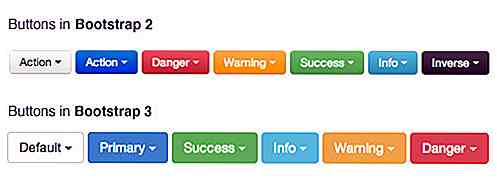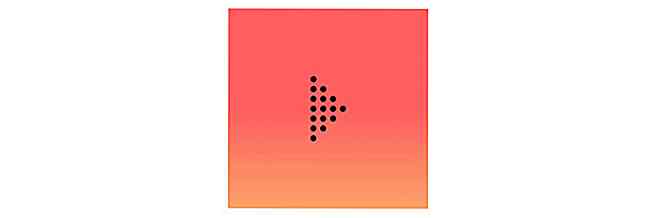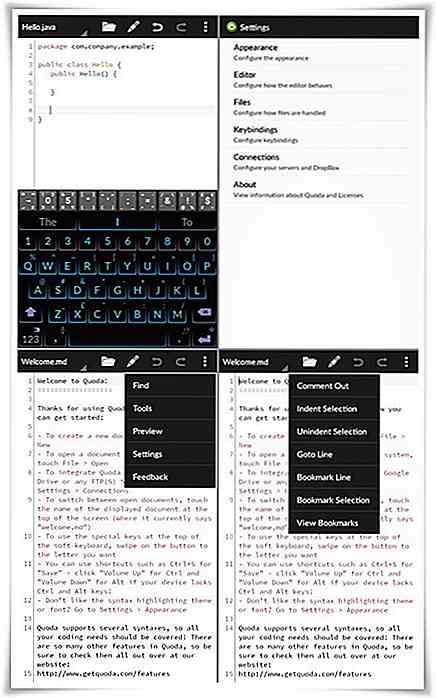es.hideout-lastation.com
es.hideout-lastation.com
15 consejos y trucos para aprovechar al máximo Google Play Store
No solo se encuentran excelentes aplicaciones y widgets en Google Play Store, sino que también hay muchos consejos y trucos que quizás no conozcas. La tienda no es solo para que revise listas y listas de aplicaciones y reseñas para descargar una aplicación y pasar el tiempo. En realidad, tiene algunas configuraciones y configuraciones que pueden ayudarlo a administrar mejor sus descargas, elecciones, compras e incluso sus dispositivos .
En esta publicación, vamos a compartir contigo 15 consejos y trucos para Google Play Store de los que probablemente todavía no tengas idea (todavía). Ya sea la aplicación Play Store de Android o la versión web, hay algunas cosas que puede encontrar aquí que harán que las descargas de su aplicación sean mucho más fáciles de administrar .
1. Use la contraseña para restringir las compras
¿No te gusta encontrar compras sorpresa en tu cuenta? Al igual que en los productos de Apple, puede usar una contraseña para restringir las compras realizadas en su dispositivo Android. Esto es especialmente útil si hay otras personas que usan su dispositivo también. Para restringir las compras con una contraseña:
- Abra la aplicación Play Store > Configuración .
- Toca Contraseña .
- Ingrese su contraseña de Google y luego toque Aceptar .
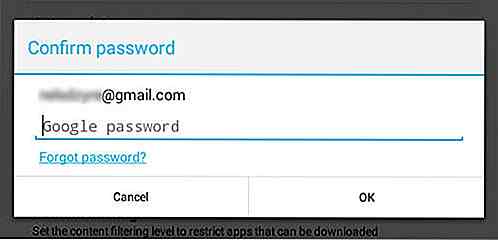
2. Filtrar contenido de aplicaciones
El contenido de la aplicación en Google Play se clasifica en términos de madurez. Algunos de los factores que determinan el nivel de madurez de una aplicación incluyen la presencia de juegos de azar, elementos de humor violentos o crudos, entre otros. Usted tiene cierto control sobre las aplicaciones que aparecen, filtrándolas:
- Ve a la aplicación Play Store > Configuración .
- Toca Filtrado de contenido .
- Marque o desmarque el nivel de madurez de acuerdo con su elección. Luego toque OK .
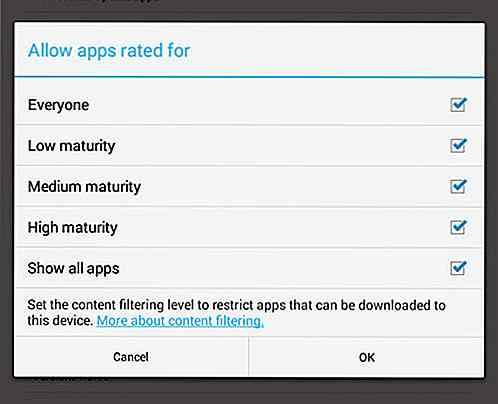
3. Canjee su tarjeta de regalo y su código promocional
Si no desea vincular sus tarjetas de crédito a su cuenta de Google, puede comprar una tarjeta de regalo de Google y canjearla como crédito de Play Store. A continuación, le indicamos cómo canjea el código o las tarjetas de regalo:
- Abra la aplicación Play Store .
- Desliza hacia la derecha en el lado izquierdo de la pantalla.
- Toca Canjear .
- Ingrese su código y toque en REDEEM .
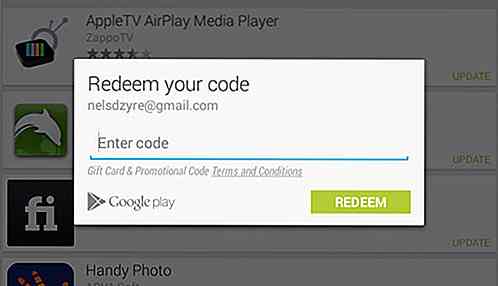
4. Muestre todos sus pedidos de la aplicación
Mantente al tanto de todos tus pedidos de aplicaciones o compras en la aplicación que hayas comprado con tu cuenta de Google. Puede buscar fácilmente todos sus pedidos en la tienda Play Store.
- Visita la tienda de juegos web.
- Haz clic en el ícono de ajustes > Mis pedidos .
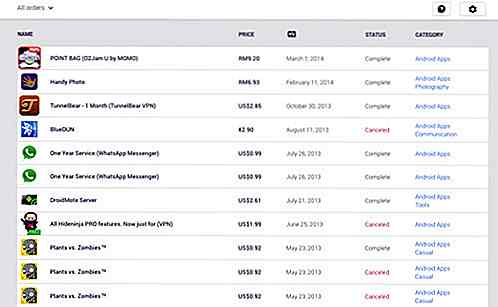
5. Agregue la aplicación a la lista de deseos
¿Sabes que puedes agregar aplicaciones a una lista de deseos? Le ayuda a realizar un seguimiento de las aplicaciones que tal vez quiera comprar un día (pero no ahora). Si desea crear su propia lista de deseos, hágalo de esta manera.
- Encuentra la aplicación que te interesa obtener.
- Toque el + banner en la parte superior para incluir la aplicación en su lista de deseos.
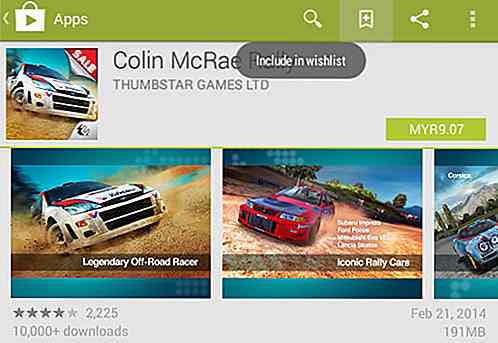
6. Muestra tu lista de deseos
Una vez que haya agregado aplicaciones a su lista de deseos, puede acceder a su lista desde la propia aplicación Play Store. Para hacer eso, solo sigue estos pasos a continuación.
- Desliza hacia la derecha en el lado izquierdo de la pantalla de tu dispositivo Android.
- Toca Mi lista de deseos .
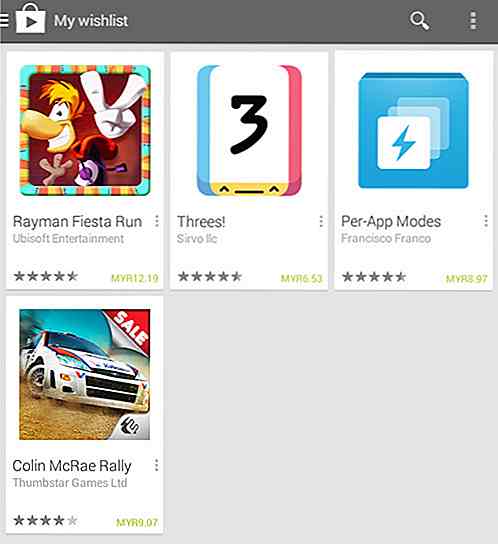
7. Deshabilitar notificaciones de actualizaciones
Por defecto, Play Store actualizará automáticamente todas sus aplicaciones de Android si hay una nueva versión disponible. Si por casualidad ha desactivado esa función, pero aún recibe notificaciones que le indican que actualice sus aplicaciones, aquí le mostramos cómo puede deshabilitar totalmente esas molestas notificaciones.
- Abra la aplicación Play Store > Configuración .
- Desmarque las notificaciones .
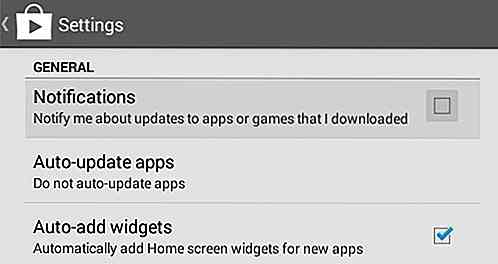
8. No agregue widgets automáticamente para nuevas aplicaciones
Para las aplicaciones descargadas de la App Store, se crea un acceso directo de widget para cada aplicación que descarga. Con el tiempo, su pantalla de inicio estará llena de widgets no deseados. Si no quieres que Play Store lo haga automáticamente, así es cómo puedes deshabilitarlo.
- Abre Play Store > Configuración .
- Desactivar Auto-agregar widgets .
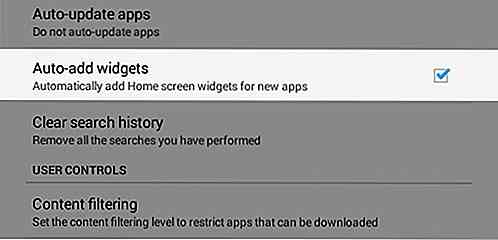
9. Muestra todos tus dispositivos Android
Todos los dispositivos conectados a su cuenta de Google y utilizados para acceder a Play Store se agregarán automáticamente como uno de sus dispositivos. Puede acceder a una lista que mostrará todos los dispositivos Android disponibles que se encuentran debajo de su cuenta. Si estás interesado, estos pocos pasos te llevarán a tu lista.
- Ir a la Play Store web.
- Haga clic en el ícono de ajustes > Configuración .
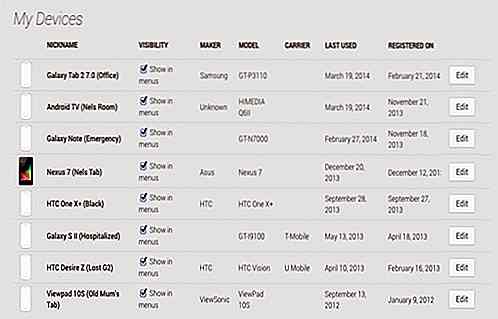
10. Ocultar dispositivo de los menús
Puede ocultar su dispositivo para que no se muestre en su lista de menú cuando está descargando una aplicación. Esto se puede hacer desde la página de configuración de la versión web de Play Store. A continuación, le mostramos cómo puede ocultar su dispositivo de los menús.
- Visita la tienda de juegos web.
- Haga clic en el ícono de ajustes > Configuración .
- Desactiva Mostrar en los menús del dispositivo que deseas ocultar.
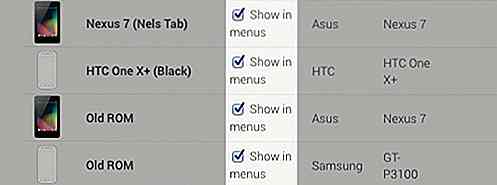
11. Llama, bloquea y borra tu dispositivo con el Administrador de dispositivo Android
Si aún no lo ha notado, desde que Google lanzó el servicio Play Store versión 3.2.25, se ha introducido una aplicación llamada Android Device Manager. Esta aplicación te permite controlar tu dispositivo Android desde la versión web de Play Store. Puede llamar a su dispositivo, bloquearlo de forma remota o borrar datos del dispositivo en caso de que haya sido robado. Para acceder a dicha función, siga estos pasos.
- Ir a la Play Store web.
- Haz clic en el ícono de ajustes > Administrador de dispositivos Android .
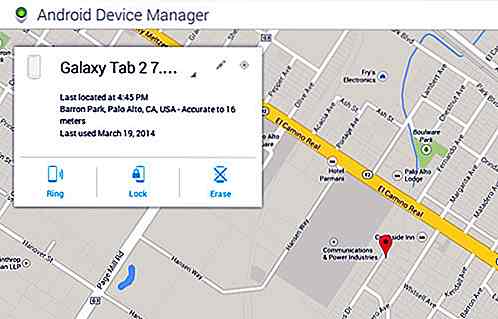
12. Elige tu dispositivo en el Administrador de dispositivos Android
Android Device Manager puede ayudarlo a rastrear todos sus otros dispositivos registrados bajo la misma cuenta de Google. Si por alguna razón quiere ubicar cualquiera de sus dispositivos desde la web, aquí le mostramos cómo hacerlo.
- Visita la tienda de juegos web.
- Haz clic en el ícono de ajustes > Administrador de dispositivos Android .
- En el menú desplegable, elija el dispositivo que desea rastrear.
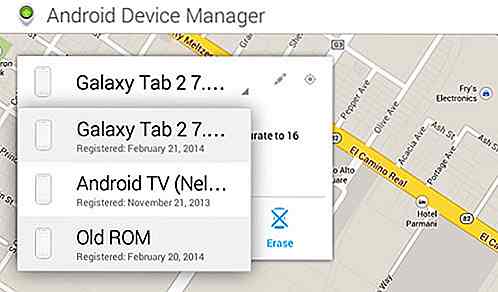
13. Descargar la aplicación desde la Web Play Store
¿Sabía que también puede descargar aplicaciones a su dispositivo desde la versión web de Play Store? También puede descargar cualquier aplicación a cualquiera de sus dispositivos Android desde su navegador de escritorio. Para hacer eso, sigue estos pasos.
- Abra la tienda de juegos web.
- Busque la aplicación que desea descargar.
- Toca Instalar .
- Elija el dispositivo en el que desea instalar la aplicación, luego presione Instalar .
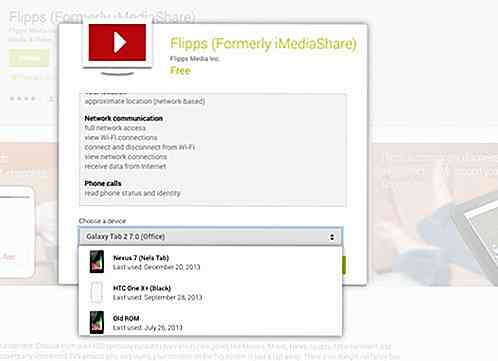
14. Optimizado para tableta o todas las aplicaciones
Debido a que Play Store satisface las aplicaciones tanto para teléfonos inteligentes como para tabletas, es posible que desee filtrar los resultados de búsqueda de aplicaciones para las aplicaciones optimizadas para tabletas. Hay una opción para eso. Solo sigue estos pasos.
- Abre la aplicación Play Store > toca APLICACIONES en la parte superior.
- A continuación, elija cualquiera de las principales categorías, por ejemplo, TOP PAGADO.
- En el menú desplegable, elija Diseñado para tabletas o Todas las aplicaciones .

15. Solicitud de reembolso
¿No te gusta una aplicación que acabas de comprar? Puede recuperar su dinero en un plazo de 15 minutos. Sin embargo, si ha superado los 15 minutos, debe solicitar un reembolso al desarrollador con los siguientes pasos:
- Haga clic en el icono de Gear > Mis pedidos .
- Busque la aplicación que desea reembolsar, haga clic en el icono de favoritos que elija reportar un problema .
- Seleccione Deseo solicitar un reembolso del menú desplegable y describa su razón .
- Luego haga clic en Enviar .
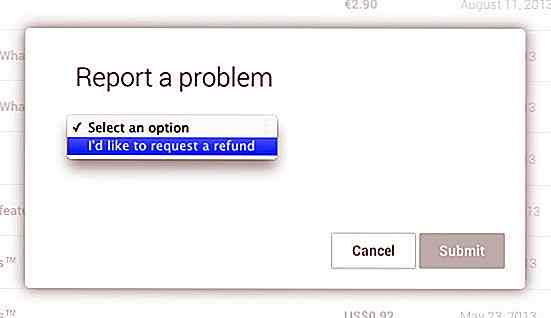

Accesorios para iPhone 4: más de 30 fundas y fundas únicas
La mayoría de las personas ya no compran estuches y bolsitas simplemente para proteger sus iPhones; queremos algo que nos haga sentir bien. Por mucho que tener un iPhone o un teléfono Blackberry o HTC da una declaración sobre el tipo de persona que eres, es posible que desees destacar de la creciente multitud de iPhone y reclamar una identidad para ti . U
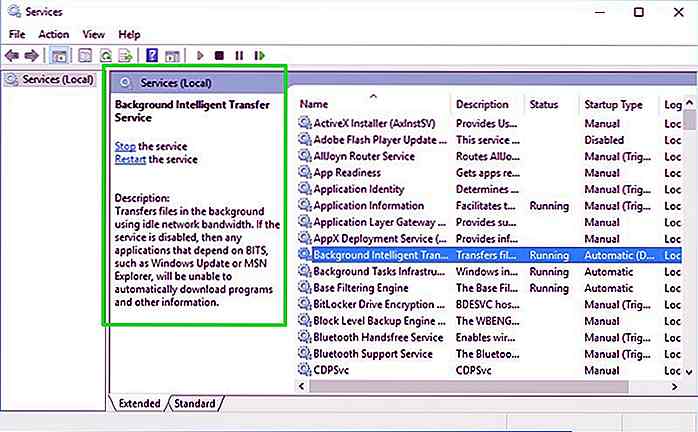
¿Qué son los servicios de Windows y cómo usarlos?
¿Te has preguntado alguna vez cuántas características de Windows funcionan simultáneamente aunque no tengan una interfaz intratable? Bueno, estos son los servicios de Windows que funcionan en segundo plano para realizar su trabajo sin interponerse en su camino.Windows busca actualizaciones automáticamente, controla la estabilidad del sistema, actualiza el tiempo según la zona horaria actual, registra eventos y protege el sistema contra amenazas de malware . Toda